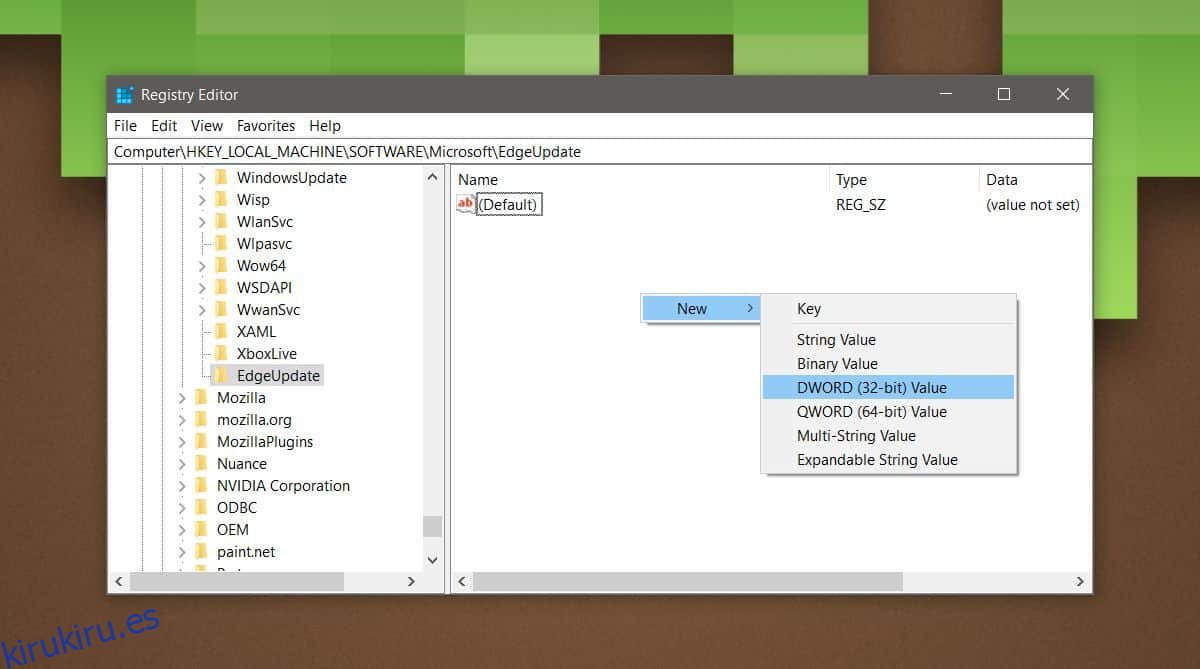Chromium Edge está fuera de la versión beta y Microsoft está listo para ofrecerlo a sus usuarios. Aquellos en Windows 10 1803 y posteriores se actualizarán a través de la actualización de Windows. Si no está listo para cambiar al nuevo navegador o, en general, simplemente no está interesado en obtenerlo, puede bloquear la actualización automática. Así es cómo.
Bloquear la actualización automática de Chromium Edge
Para bloquear la instalación de Chromium Edge, deberá editar el registro de Windows. Toque el atajo de teclado Win + R para abrir el cuadro de ejecución. En el cuadro de ejecución, ingrese lo siguiente y toque Enter.
regedit
Esto abrirá el editor de registro. En la barra de ubicación en la parte superior, ingrese la dirección que se indica a continuación.
HKEY_LOCAL_MACHINESOFTWAREMicrosoft
Tendremos que crear una nueva clave bajo la clave de Microsoft. Haga clic con el botón derecho en la clave de Microsoft y, en el menú contextual, seleccione Nuevo> Clave. Nombra la clave EdgeUpdate.
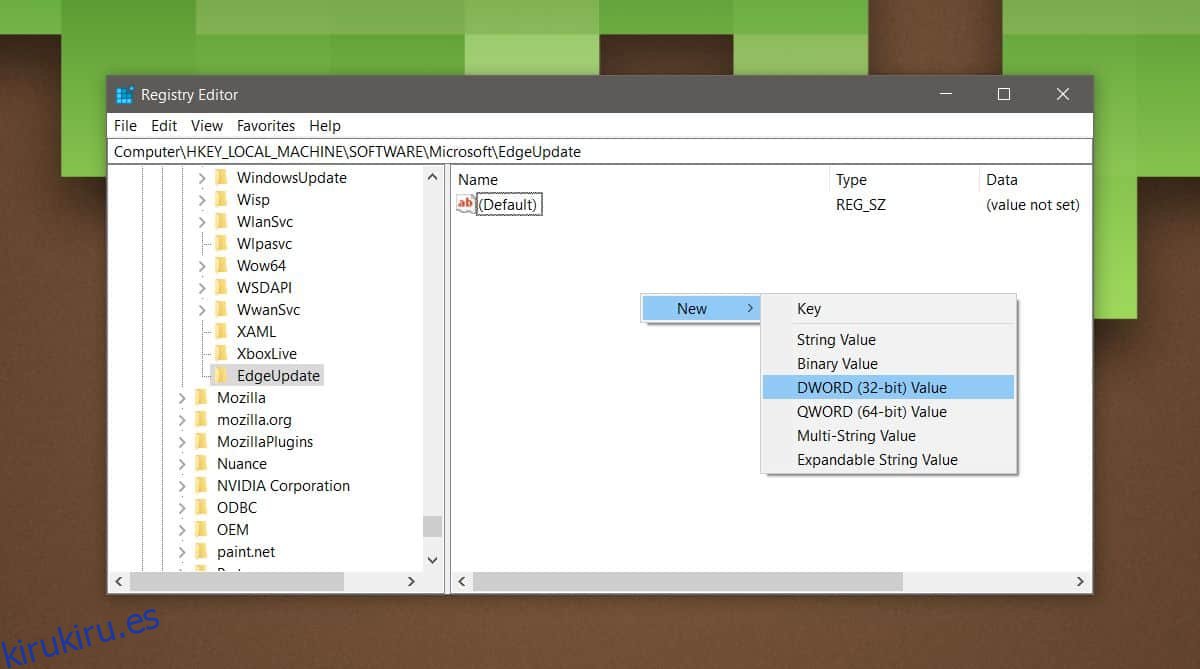
A continuación, haga clic con el botón derecho en la clave EdgeUpdate o selecciónela y haga clic con el botón derecho en el panel vacío de la derecha. En el menú contextual, seleccione Nuevo> Valor DWORD (32 bits). Denomine el valor DoNotUpdateToEdgeWithChromium. Haga doble clic en él y establezca su valor en 1. Reinicie su sistema.
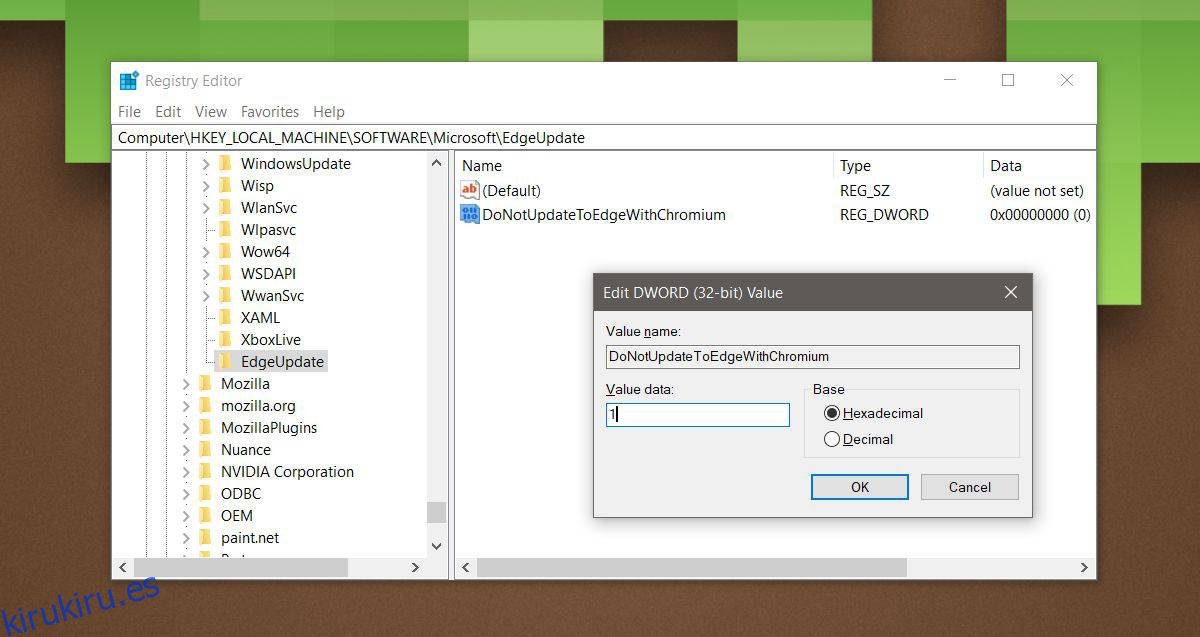
Esto es para si el navegador aún no se ha instalado en su sistema. Básicamente, lo bloqueará en las actualizaciones de Windows, pero puede instalarlo como una aplicación normal si lo desea. La buena noticia es que, por ahora, la degradación es bastante fácil. Todo lo que tienes que hacer es desinstalar Chromium Edge y tendrás el antiguo Edge de vuelta.
Si desea ejecutar Chromium Edge y Legacy Edge en paralelo, puede hacerlo haciendo una copia de seguridad de Legacy Edge. Si lo hace, evitará que se elimine una vez que se haya instalado Chromium Edge.
Chromium Edge no está mal en términos de rendimiento o funciones. Tiene casi todo lo que tiene Chrome menos los servicios de Google que están integrados. Podría valer la pena intentarlo si no puede salir de Chrome pero no está satisfecho con la forma en que los servicios de Google están integrados en él. Cualquier extensión que le guste usar en Chrome funcionará bien en Chromium Edge.
El único lugar donde el antiguo Edge eclipsa a Chromium Edge e incluso a Chrome, sin mencionar un buen número de otros navegadores, es con su visor de PDF. El navegador también puede leer archivos ePub y ofrece bastantes funciones útiles para una mejor experiencia de lectura. Puede que no parezca gran cosa, pero un buen lector de PDF o ePub es razón suficiente para querer conservarlo.